怎么关闭windows自带的安全中心 win10安全中心关闭步骤
更新时间:2023-10-13 12:06:47作者:yang
怎么关闭windows自带的安全中心,在Windows 10操作系统中,安全中心是一个重要的功能,它能够监控和保护我们的计算机免受恶意软件和安全威胁的侵害,有时候我们可能会因为某些原因,需要关闭Windows自带的安全中心。关闭安全中心可以帮助我们更加自由地使用计算机,但也需要谨慎操作,以确保我们的电脑不会受到不必要的风险。接下来让我们一起来了解一下关闭Windows 10安全中心的步骤。
具体方法:
1.小伙伴们想要将安全中心关闭,首先我们先打开电脑上的Windows设置。方法就是点击电脑左下角的图标后点击倒数第二个【设置】图标。
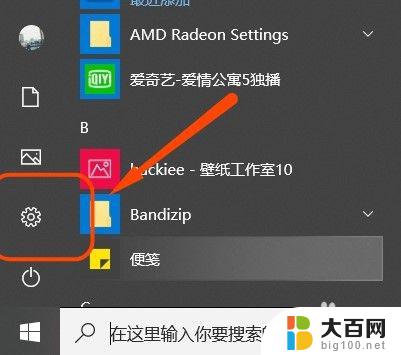
2.这样我们就进入到了Windows设置的主页,然后在众多功能中点击其中的【更新和安全】。接着在页面左侧找到并点击其中的【Windows安全中心】。
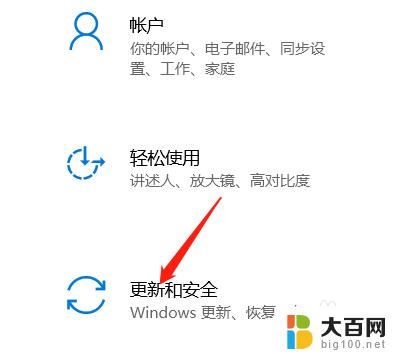
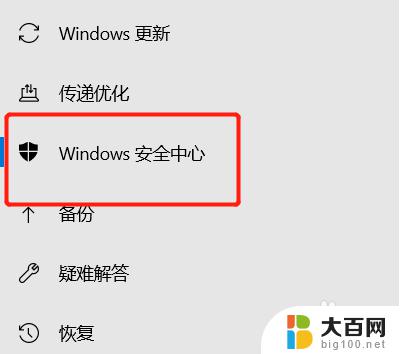
3.接着大家就会发现在页面右侧都是关于电脑上所有的保护区域,所以小编就以【病毒和威胁防护】为例为大家演示应该如何关闭安全保护。
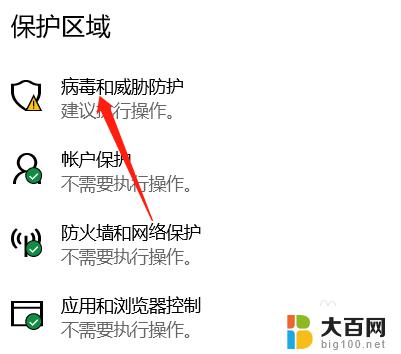
4.点击完之后向下滑动页面找到其中的【管理设置】,点击这个管理设置后小伙伴们就会发现在【实时保护】中是开启。我们就将他关闭掉即可。
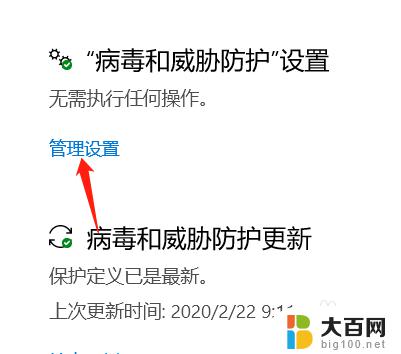
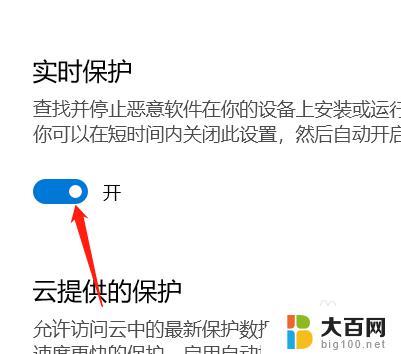
以上是如何关闭Windows自带的安全中心的全部内容,如果有出现相同情况的用户,可以按照小编的方法解决。
怎么关闭windows自带的安全中心 win10安全中心关闭步骤相关教程
- 怎么关闭系统自带的安全中心 Win10安全中心关闭方法
- win10 安全中心怎么关闭 如何关闭win10安全中心
- 怎么彻底关掉win10安全中心 win10安全中心关闭教程
- win10 安全中心怎么开启 win10安全中心怎么关闭
- win10完全关闭安全中心卸载 win10安全中心卸载教程详解
- 电脑windows安全中心老是弹出来 如何关闭Win10安全警报
- windows10的安全中心在哪里 win10安全中心打开步骤
- win10安全中心没有了 电脑安全中心找不到怎么办
- windows10安全中心怎么开启 win10电脑安全中心开启方法
- 一键卸载win10安全中心工具 win10安全中心卸载方法
- win10c盘分盘教程 windows10如何分区硬盘
- 怎么隐藏win10下面的任务栏 Win10任务栏如何隐藏
- win10系统文件搜索功能用不了 win10文件搜索功能无法打开怎么办
- win10dnf掉帧严重完美解决 win10玩地下城掉帧怎么解决
- windows10ie浏览器卸载 ie浏览器卸载教程
- windows10defender开启 win10怎么设置开机自动进入安全模式
win10系统教程推荐
- 1 windows10ie浏览器卸载 ie浏览器卸载教程
- 2 电脑设置 提升网速 win10 如何调整笔记本电脑的网络设置以提高网速
- 3 电脑屏幕调暗win10 电脑屏幕调亮调暗设置
- 4 window10怎么一键关机 笔记本怎么使用快捷键关机
- 5 win10笔记本怎么进去安全模式 win10开机进入安全模式步骤
- 6 win10系统怎么调竖屏 电脑屏幕怎么翻转
- 7 win10完全关闭安全中心卸载 win10安全中心卸载教程详解
- 8 win10电脑怎么查看磁盘容量 win10查看硬盘容量的快捷方法
- 9 怎么打开win10的更新 win10自动更新开启教程
- 10 win10怎么关闭桌面保护 电脑屏幕保护关闭指南